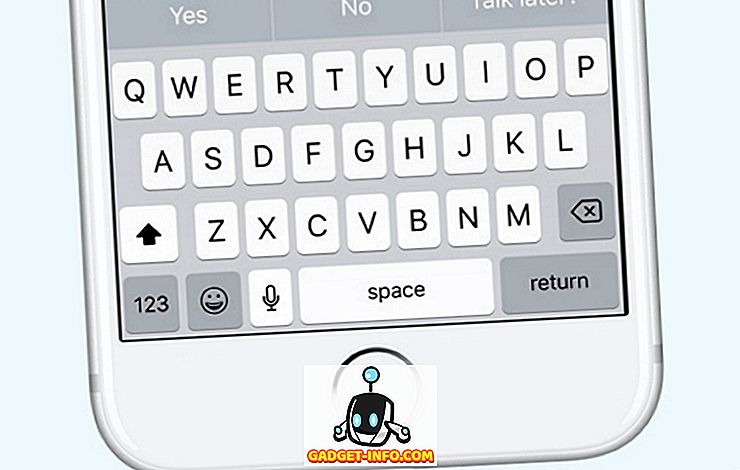Piratkopiering er en veldig stor bekymring for folk som lager innhold på nettet i dag. Nå skal skaperne betale så mye oppmerksomhet for å beskytte sitt arbeid mot å få piratkopiert, som de bruker på å skape arbeidet selv. Dette er veldig frustrerende fordi det er et komplett sløsing med tid som kan utnyttes mer produktivt når det gjelder å skape nytt innhold. Når det er sagt, piratkopiering er noe ingen av oss kan ta lett og bør bruke litt tid til å gi minst et lag av beskyttelse til vårt arbeid.
En av de enkleste tingene som kan piratkopieres på internett er bilder. Det gjør vondt for å se et bilde, som du fanget og redigert noen ganger i flere timer for å få den perfekte fargeprofilen, blir brukt av noen andre uten å gi deg forfallen. Det er derfor vannmerkene er så viktige, da de legger til et lag med sikkerhet på bildene dine, og tillater at noen ikke bruker dem uten ditt samtykke. Men å legge vannmerke til bildene dine individuelt er veldig tidkrevende og ikke gjennomførbart. Heldigvis finnes det mange tredjepartsprogrammer på Mac, som lar deg batch vannmerkebilder:
Batch vannmerke bilder på Mac
Selv om det er et par apper som lar deg batch vannmerke bilder på Mac, er min favoritt PhotoBulk ($ 9, 99). PhotoBulk gjør det veldig enkelt å legge til tekst eller bildebasert vannmerke på bildene dine. Den beste delen om å bruke PhotoBulk er at når du oppretter et egendefinert vannmerke, kan du lagre det som forhåndsinnstilt og deretter bruke vannmerkene bli bare en engangs prosess. Så, la oss se hvordan du bruker PhotoBulk, skal vi?
- Det første og åpenbare skrittet er å laste ned og installere appen på din Mac.
2. Når appen er installert på enheten, start appen og klikk på pluss-knappen for å legge til bilder du vil sette vannmerket på.

3. Som du kan se, på venstre side av appen, får vi flere alternativer som vannmerke, endre størrelse, optimalisere og så videre.

4. Siden vi fokuserer på vannmerke våre bilder i dag, klikk på boksen ved siden av vannmerke . Her kan du velge hvilken type vannmerke du vil legge til ved å klikke på rullegardinmenyen som er merket på bildet.

5. For formålet med denne artikkelen skal vi bruke et bilde vannmerke. Velg Bilde fra rullegardinmenyen, og klikk deretter på blaeknappen for å velge vannmerkebildet ditt.

6. Just juster plassering, størrelse og opakthet av vannmerke og trykk på "Start" -knappen. Når du klikker på Start-knappen, vil appen be deg om å velge hvor du vil lagre bildet ditt. Velg plasseringen og lagre bildene.

7. Etter at appen har behandlet alle bildene, får du muligheten til å lagre forhåndsinnstillingen hvis du vil bruke de samme innstillingene igjen i fremtiden. Klikk på "Save Preset" knappen for å gjøre det.

8. Nedenfor er de originale og vannmerkede bildene for din sammenligning. Du kan se, kvaliteten på originale bilder blir ikke redusert på noen måte. Den eneste endringen er bruken av vannmerke på bildene.






Vannmerke bildene dine for å beskytte dem mot piratkopiering
Som du ser, var det veldig enkelt å bruke vannmerker til bildene dine ved hjelp av PhotoBulk-appen. Når du har lagret forhåndsinnstillingene, vil det bare være noen sekunder å bruke vannmerker til bildene dine. For meg er det et must-ha for alle som jobber med bilder. Det finnes andre programmer der ute, som Photomarks, BatchPhoto og iWatermarkPro, men PhotoBulk er langt det beste og enklest å bruke dem alle.